Od chvíle, kdy byl operační systém Windows 10 uveden do širokého oběhu, dochází k postupnému přesunu konfiguračních prvků z tradičních Ovládacích panelů do moderní aplikace Nastavení. Tento proces probíhal pozvolna a nebyl bez komplikací, občas se vyskytovaly opomenuté funkce, které bylo nutné dodatečně přidávat, a docházelo také k duplicitě nastavení mezi těmito dvěma rozhraními. V aktualizaci Windows 10 verze 1803 se možnosti správy zvuku přesunuly do aplikace Nastavení, a nyní je zde možné konfigurovat zvuková zařízení pro jednotlivé aplikace. K panelu s nastavením zvuku v aplikaci Nastavení se lze dostat kliknutím pravým tlačítkem myši na ikonu reproduktoru v systémové liště. Nicméně, tento panel neposkytuje stejné detailní možnosti konfigurace přehrávacích a záznamových zařízení jako Ovládací panely, což bylo pro mnoho uživatelů velmi užitečné.
Naštěstí máte stále možnost přístupu k pokročilým nastavením přehrávacích a nahrávacích zařízení i v systému Windows 10 verze 1803. Existují dokonce dva způsoby, jak toho dosáhnout. První je prostřednictvím systémové lišty, jak tomu bylo v minulosti, a druhý skrze Ovládací panely.
Přístup ze systémové lišty
Ve starších verzích systému Windows 10 se po kliknutí pravým tlačítkem myši na ikonu zvuku zobrazila v kontextové nabídce volba pro přímý přístup k nastavení přehrávacích a nahrávacích zařízení. Tyto možnosti již sice nejsou dostupné přímo, ale stále je možné otevřít příslušná nastavení ze stejného místa. Stačí kliknout na položku „Zvuky“.
Otevře se okno s kartami „Přehrávání“ a „Záznam“, kde můžete vybrat a konfigurovat požadovaná zařízení.
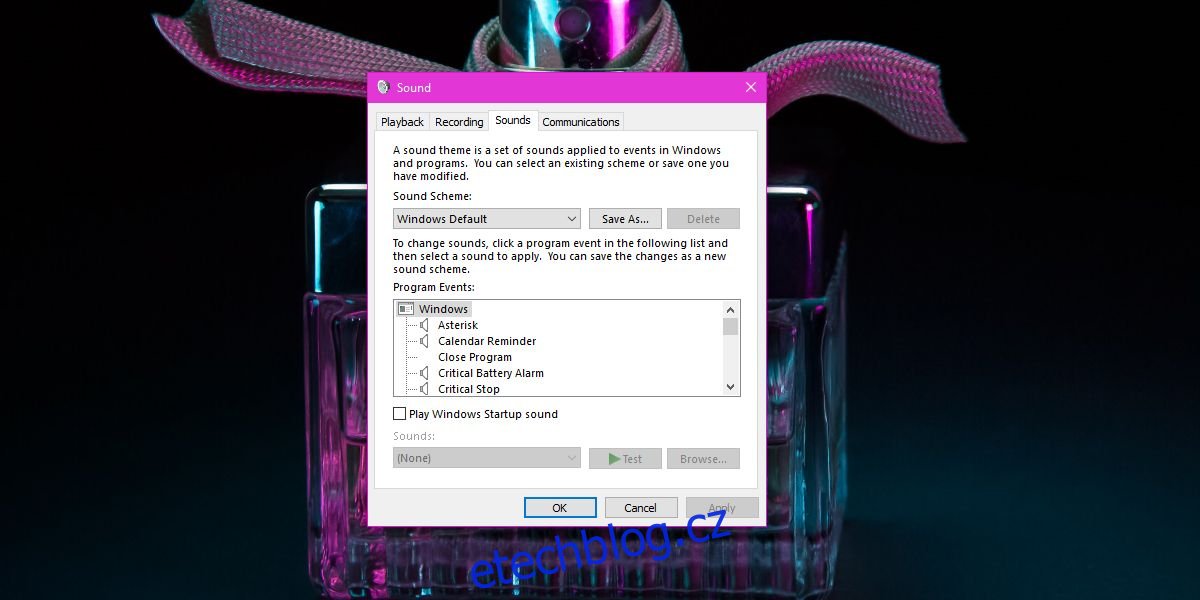
Přístup přes Ovládací panely
K pokročilým nastavením se lze dostat i přes Ovládací panely, ačkoli v systému Windows 10 již není přístup k Ovládacím panelům tak přímočarý. Nejjednodušší způsob, jak otevřít okno s nastavením nahrávacích a přehrávacích zařízení, je pomocí Průzkumníka souborů. Do adresního řádku Průzkumníka souborů zadejte následující:
Control PanelHardware and Sound
Tímto se otevře okno Ovládacích panelů, kde je nutné kliknout na položku „Zvuk“.
Tento panel nastavení zobrazuje i zařízení, která jsou odpojena nebo deaktivována. To je důležité, protože nastavení by nemělo být nedostupné, zejména ne bez alternativního řešení. Panel Zvuk v aplikaci Nastavení je základnější a soustředí se pouze na zařízení, která jsou aktuálně připojena a aktivní.
Jedinou ztrátou je tak méně přímý způsob, jak se k těmto pokročilým nastavením dostat. Nyní je to o jedno kliknutí navíc, což není zásadní problém. Skutečný problém spočívá v tom, že z kontextové nabídky se může zdát, že tato možnost zcela zmizela. Také se zdá, že rozlišení mezi nastavením zvuku v aplikaci Nastavení a pokročilým nastavením v Ovládacích panelech není dostatečně jasné. Zdá se, že Microsoft se tohoto nedopatření dopouští často.